昨天已準備好Ubuntu eee的LiveUSB,接下來就是要將它安裝在Aspire One
所需要的東西:
1.Aspire one (主角)
2.昨天做好的LiveUSB
3.8G 的SDHC 記憶卡一張(非必備)
昨天很順利的就做好了LiveUSB,今天開始來安裝,基本上安裝Ubuntu eee和一般在安裝Ubuntu沒有什麼太大的差別,但因為Aspire one 本身SSD只有8G,所以買了一片8G的SDHC卡來做為擴充的儲存媒體,在開機的時候,先按F12,選擇開機選項,
如下圖

在這裡可以明顯看到因為採用的是Sandisk的隨身碟,所以它有一個USB CDROM和USB HDD 的選項,在這裡選擇的是USB HDD進行開機,
接下來就會進入Ubuntu eee的選單,在選擇Install Ubuntu之後,就如同一般在安裝Ubuntu的步驟,不過在Partition的部份,我的做法是
1.因為預設的Partition是,/ 約為7GB,swap 約為1GB
所以第一個步驟是刪除目前所有的Partition
2.Ubuntu會自動Mount SDHC卡,所以在切Partition時會有顯示,而我將SDHC,全部使用在/home,
3./的部份,我選擇約7.5G,swap只有512mb左右,
其實切分割區是隨每個人經驗和習慣,我個人是覺得swap切1g有點浪費空間,所以只保留512mb就好,其他的就全部用下去,分割如下圖,
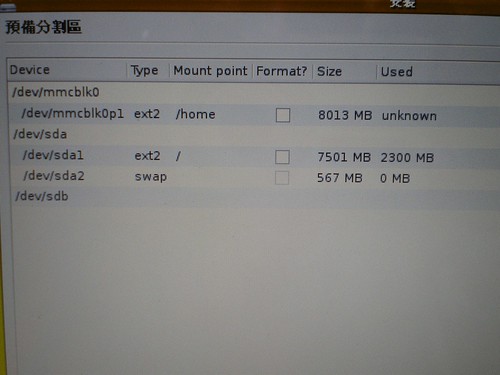
接下來步驟就是等安裝完成即可,個人經驗大概10~15分鐘左右即可安裝完成,
分享一張Ubuntu eee在Aspire one的圖

安裝成功之後,預設無線網路就會自動啟動,不過反倒是有線網卡的模組沒有進kernel裡,還要額外處理喔~
